

Überprüfen Sie die Voraussetzungen sorgfältig, bevor Sie die Wiederherstellung starten. Verwenden Sie den Assistenten für die Datenwiederherstellung, um Daten vom Replikat wiederherzustellen.
Der virtuelle Rechner wird heruntergefahren.
Wichtig: Wählen Sie nicht den Ordner C:\Windows aus, da dies später zu Konflikten führen kann, insbesondere bei abweichenden Betriebssystemversionen. Wenn Sie diesen Ordner auswählen, werden Systemregistrierungsdateien wie Sam, Security, Software und Default nicht wiederhergestellt.
Hinweis: Wir empfehlen, den RHA-Prozessordner (C:\Programme\CA\ARCserve RHA\Engine) zu überspringen, wenn Sie sich bezüglich der Prozessversionen nicht sicher sind.
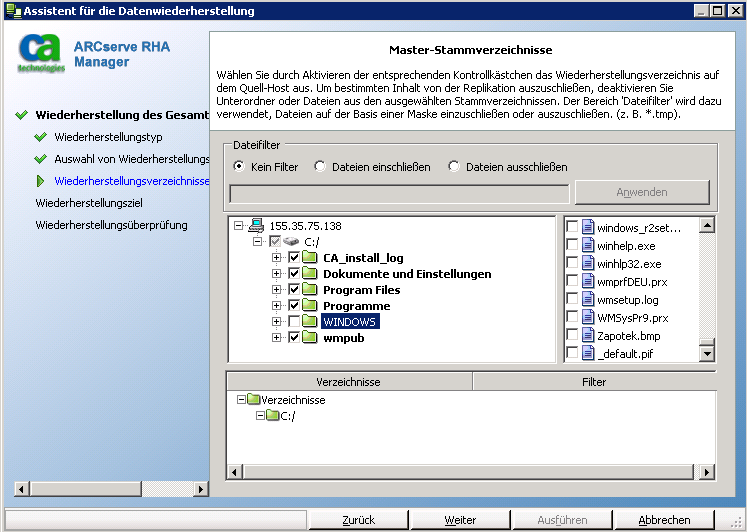
Warten Sie, bis die Überprüfung abgeschlossen ist.
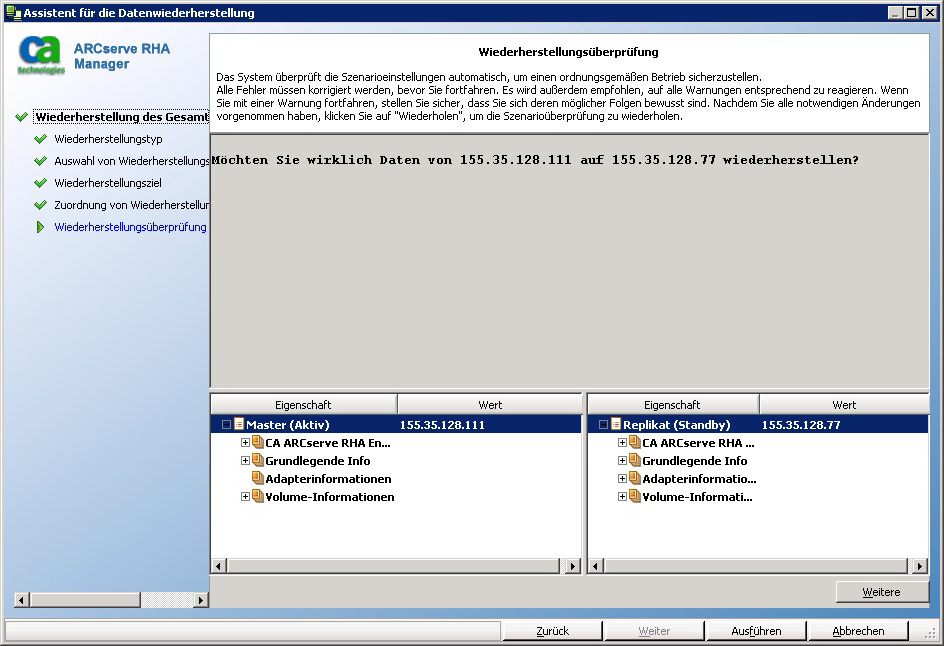
Im Fenster "Manager" wird ein neues Szenario mit dem Namen "Wiederherstellung_<Szenarioname>" zur Liste hinzugefügt. Zeigen Sie die Fortschrittsstatistiken an. Das neue Szenario wird automatisch angehalten, wenn die ausgewählten Daten wiederhergestellt sind. Bei Bedarf startet das System neu.
|
Copyright © 2014 Arcserve.
Alle Rechte vorbehalten.
|
|